
Ak ste sa už predtým pokúšali ukladať e-mailové prílohy na iPhone, viete, aké to môže byť frustrujúce - zatiaľ čo používatelia majú prístup k súborovému systému, ktorý pomáha chrániť systém iOS, nemôžete jednoducho ukladať súbory, ktoré sa nachádzajú v priečinku doručenej pošty. Našťastie iOS 9 toto všetko zmenilo - tu je to, ako to funguje.
Apple vytvoril akýsi užívateľsky príjemný súborový systém na uľahčenie príloh v iOS 9. Predchádzajúce verzie iOS prinútili používateľov spoliehať sa na rôzne aplikácie tretích strán. Fotografie a nakoniec súbory PDF môžu byť spracované natívne pomocou iOS; iné, viac tajomných typov súborov vyžadovalo špecializovaný softvér - to by mohlo byť problém, ak by ste napríklad potrebovali stiahnuť súbor ZIP.

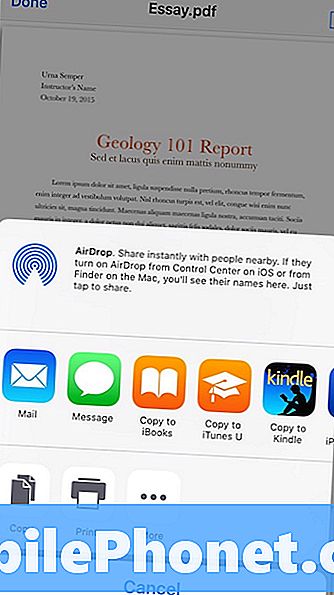
Aplikácia Mail však vyrastala v systéme iOS 9 a nová funkcia Save Attachment vám umožňuje sťahovať doslova akýkoľvek súbor, aj keď systém iOS nepodporuje jeho otvorenie.
Kliknite a podržte ikonu prílohy v jednej z vašich e-mailových správ.
Obrazovka iCloud Drive umožňuje organizovať prílohy a súbory do priečinkov.
Menu sa posúva nahor od spodnej časti displeja. Všimnite si, že jedna z ikon číta „Save Attachment“ (Uložiť prílohu). Ťuknutím na ňu otvoríte (ak ste službu povolili) iCloud Drive ako predvolenú možnosť na uloženie prílohy. Poznámka: vo vyššie uvedených obrázkoch je ľavé okno to, čo vidíte pri klepnutí a pridržaní prílohy v e-mailovej správe. Ak otvoríte prílohu, zobrazí sa pravé okno a pokúste sa ho zdieľať.

Ak tu súbor uložíte, budete môcť k nemu pristupovať v ľubovoľnom zariadení iOS 9 pomocou aplikácie iCloud Drive. Počítače Mac s operačným systémom OS X Yosemite alebo El Capitan majú k nim prístup v aplikácii Finder, zatiaľ čo počítače so systémom Windows 7, 8 alebo 10 k nim majú prístup po inštalácii aplikácie iCloud for Windows. Môžete tiež ísť na iCloud.com, prihlásiť sa a prístup k súborom tam.
Ak chcete povoliť ukladanie na iné miesta, musíte nainštalovať príslušnú aplikáciu.
Ak chcete napríklad uložiť svoju e-mailovú prílohu do svojho adresára Dropbox, budete musieť nainštalovať aplikáciu Dropbox. Inštalácia aplikácie OneDrive od spoločnosti Microsoft umožní prístup k uloženým súborom na účet OneDrive. Po nainštalovaní aplikácie, ktorú chcete uložiť, postupujte podľa vyššie uvedeného postupu klepnutím a podržaním prílohy a kliknutím na položku Uložiť prílohu. V okne, ktoré sa objaví, ťuknite na položku Lokality v ľavom hornom rohu. To vám umožní vybrať si službu, ktorú chcete uložiť.
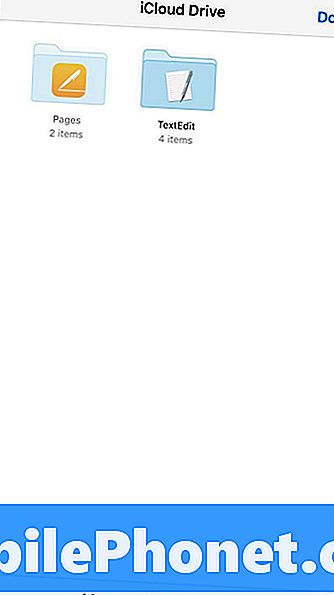
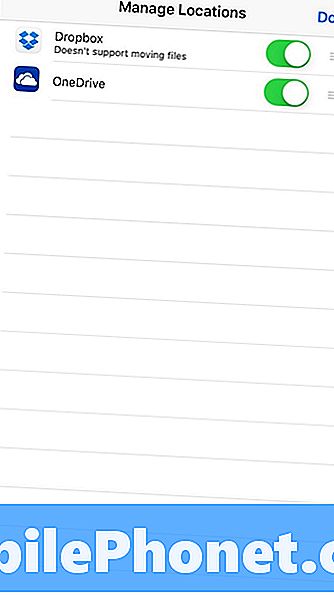
Nie každá aplikácia typu cloud storage bola aktualizovaná, aby využila túto funkciu, takže možno budete musieť počkať, kým vývojári aktualizujú svoj softvér.
Služba Dropbox momentálne nepodporuje napríklad použitie súborového systému Uložiť prílohy a umiestnenia, ale ponúka ikonu Uložiť do schránky priamo vedľa položky Uložiť prílohu, ktorá robí to isté.
Môžete tiež uložiť priamo na server OS X Server z tejto obrazovky, ak ste ju vopred alebo vopred nastavili.


